如何禁用系统强制签名win7 怎么禁用win7系统的禁用签名强制
在电脑上,有很多用户会把驱动程序的签名强制给禁用,觉得这签名也没什么用就给禁用了,但是有win7用户不知道怎么禁用,那么win7如何禁用系统强制签名呢,下面小编给大家分享win7禁用系统强制签名的方法。
推荐系统:win7纯净版镜像
解决方法:
1、开始 - 运行(输入gpedit.msc)- 确定或者回车。打开本地组策略编辑器;

2、在打开的本地组策略编辑器窗口,我们找到:用户配置 - 管理模板;
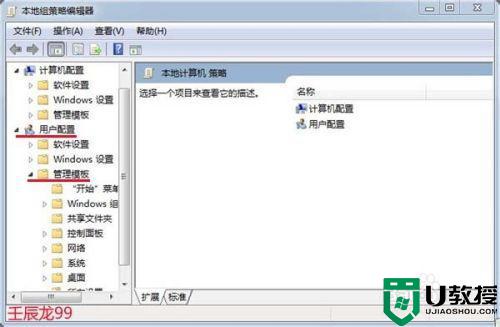
3、在管理模板展开项中找到:系统并展开;
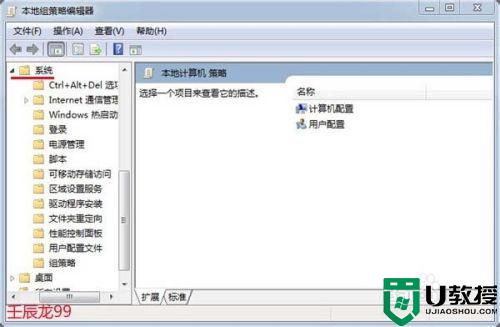
4、在系统的展开项中,我们找到:驱动程序安装,并左键单击:驱动程序安装;
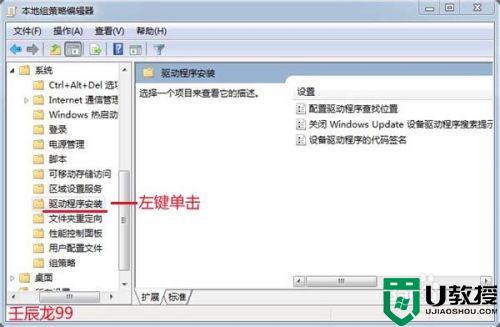
5、在驱动程序安装对应的右侧窗口,我们找到:设备驱动的代码签名,并左键双击:设备驱动的代码签名;
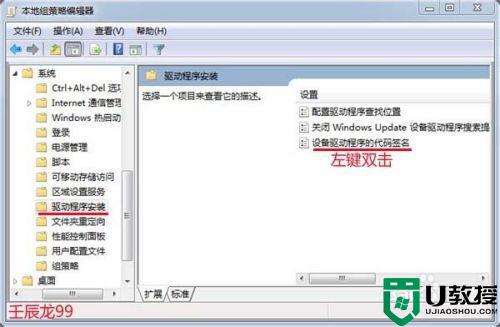
6、在打开的设备驱动的代码签名窗口,我们选择:已启用,在选项的下拉框中,有:警告、阻止、忽略供选择。
警告:向用户通知未经数字签名的文件,并让用户决定是停止安装还是继续安装以及是否允许安装未经数字签名的文件。
阻止:命令系统拒绝安装未经数字签名的文件。
忽略:命令系统继续安装(包括安装未经数字签名的文件)。
如果我们要安装未经数字签名的驱动文件,可选择:忽略,再点击:确定;
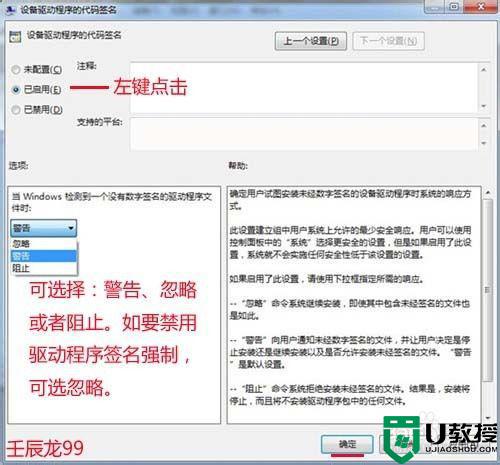
7、驱动程序安装完成后,建议把刚才设置为忽略的项再设置为警告(默认设置),以增强系统的安全性。
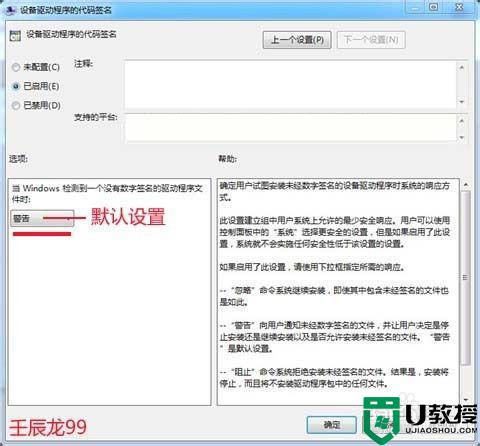
以上就是win7禁用系统强制签名的方法,想禁用驱动签名的话,可以按上面的方法来进行禁用。





